Installation
matériel requis

Les modules de formation VR irwino nécessitent un matériel spécifique pour fonctionner.
Casque de réalité virtuelle, ordinateur portable, routeur wifi, voici un lien vers nos recommandations pour profiter d’une expérience optimale.
L’application irwino

L’application irwino est un logiciel gratuit et intuitif, qui permet aux formateurs de gérer simplement l’installation des modules de formation et de leurs mises à jour.
Le logiciel vous permet en quelques clics de configurer vos casques et vos modules de formation, d’installer rapidement vos mises à jour et de paramétrer vos coordonnées utilisateur.
Installation de l’application sur ordinateur
Vérifiez que vous disposez d’au moins 3 Go de stockage sur le disque C.
Téléchargez l’application Irwino :
Cliquez sur le fichier “LauncherIrwino_Installer.exe” pour commencer l’installation.

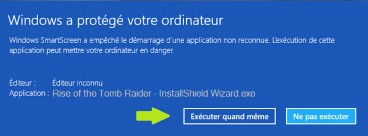
Votre ordinateur peut alors afficher ce message.
Ne vous inquiétez pas, l’application Irwino est sans risque pour votre ordinateur.
Poursuivez simplement l’exécution en cliquant sur
« Informations complémentaires » puis sur « Exécuter quand même ».
Le programme d’installation se lance : suivez les étapes de l’installateur.
Vous pouvez à présent lancer votre gestionnaire d’applications Irwino.
Cliquez sur le fichier “LauncherIrwino_Installer.exe” pour commencer l’installation.
Votre ordinateur peut alors afficher ce message.
Ne vous inquiétez pas, l’application Irwino est sans risque pour votre ordinateur.

Poursuivez simplement l’exécution en cliquant sur
« Informations complémentaires » puis sur « Exécuter quand même ».
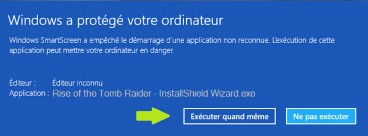
Le programme d’installation se lance : suivez les étapes de l’installateur.
Vous pouvez à présent lancer votre gestionnaire d’applications Irwino.
Tout ne se passe pas comme prévu ?
J'ai un message "raccourci supprimé" !
Vérifiez que les fichiers relatifs à l’application ainsi qu’à ses modules ne sont pas bloqués ou mis en quarantaine.
Si oui, vous pouvez mettre en place une exception pour les dossier suivants :
C:\ProgramData\Launcher_4D_Ressources_JAVAFX
Mes Documents\Irwino
Si le problème n’est pas lié à l’antivirus, relancez l’installeur de l’application irwino pour réparer l’installation. (pas besoin de désinstaller le logiciel)
Installation du casque Meta Quest
Suivez la procédure ci-dessous pour créer un compte Meta et l’activer en tant que développeur.
Le mode développeur vous permettra d’installer les modules de formation irwino sur votre casque de réalité virtuelle.

Cliquez sur le lien pour accéder à la page de création d’une organisation :
https://developer.oculus.com/manage/organizations/create/
Vous allez être redirigé vers le site de Meta afin de procéder à l’activation. Pour cela, connectez vous avec le votre compte Meta ou Facebook.
Ce compte sera par la suite associé à votre casque Quest.

Vous serez ensuite amené à confirmer ce numéro grâce à un code.
Activation du mode développeur depuis le téléphone
Tout ne se passe pas comme prévu ?
Le casque n'apparait pas dans la liste des appareils à proximité sur le téléphone
Connectez-le à internet et redémarrez-le.
Vérifiez de nouveau s’il apparait dans la liste ou s’il demande un code d’association à meta.
Si oui, vous pouvez le reconnecter à votre compte via ce lien : meta.com/device en vous assurant d’être bien connecté au compte meta que vous souhaitez associer au casque.
Sinon, vous pouvez le réinitialiser en suivant cette procédure : www.irwino.com/espace-formateurs/support-technique/#Reset
Il vous suffira ensuite de le reconnecter à votre téléphone et d’activer le mode développeur.
Je suis redirigé vers une page internet en cochant le mode développeur
Cela veut dire qu’aucune organisation n’a été créée pour ce compte Meta sur le site de Oculus. Référez-vous aux étapes précédentes :
Le casque n'est pas détecté par l'ordinateur quand il est branché par USB
Vérifiez que vous avez bien activé le mode développeur sur le casque.
Si vous avez une batterie externe à l’arrière du casque, vérifiez que vous connectez l’ordinateur à l’avant du casque et non à l’arrière au niveau de la molette pour serrer.
Installer Le module FIRE AR
Installer FIRE AR sur l’ordinateur

Pour Installer FIRE AR, aller dans le menu de gauche, puis cliquez sur « Télecharger » depuis l’application irwino.
Vérifier vos licences

Assurez-vous que vos licences sont bien actives.
Installer FIRE AR dans le casque

Ensuite, connectez votre casque au PC. Si vous vous connectez pour la première fois, une notification apparaîtra dans le casque avec le message « Autoriser le débogage USB ». Cliquez sur « Autoriser ».
Après cela, vous pourrez cliquer sur « Installer Fire AR » depuis l’ordinateur pour installer l’application sur le casque.
Pour en savoir plus sur la mise en pratique de FIRE AR, cliquez sur le bouton ci-dessous.
Une question technique ? Un blocage ?

Retrouvez notre base de connaissances et si besoin n'hésitez pas à prendre contact avec notre équipe support.
Elle est à votre service les jours ouvrés de 8h30 à 13h et de 14h à 17h00

